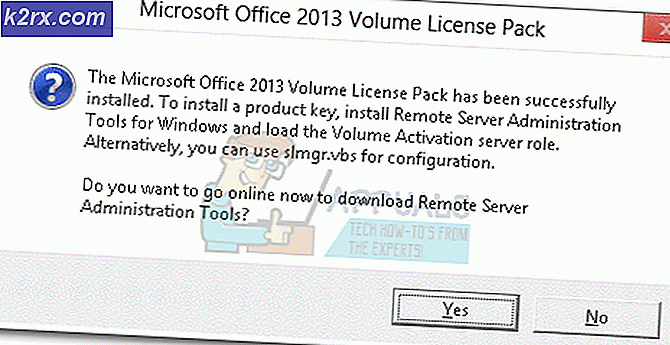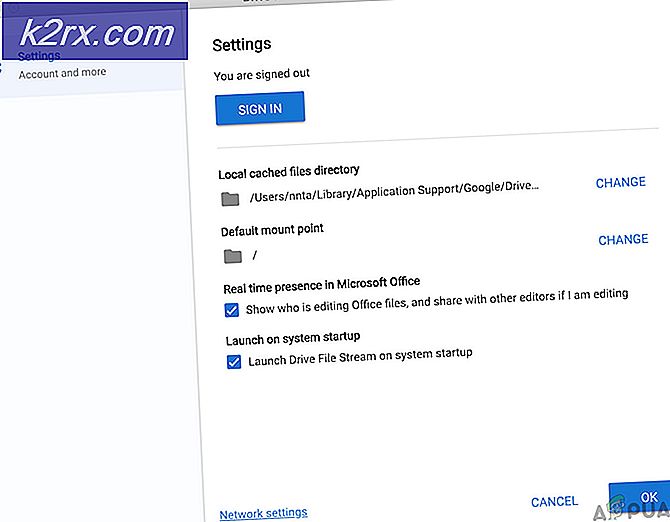Khắc phục: Lỗi cài đặt máy in 0x000003eb
Lỗi 0x000003eb là lỗi kết nối / cài đặt máy in. Có rất nhiều chủ đề trên internet với công việc xung quanh và sửa chữa, kể từ khi tôi đã không cố gắng tất cả chúng; tôi sẽ chỉ liệt kê những người đã làm việc cho tôi.
Điều quan trọng cần lưu ý là số lỗi; không phải là thông báo lỗi vì thông báo này thay đổi tùy thuộc vào hệ điều hành.
Nói chung, trạng thái lỗi Không thể cài đặt máy in. Không thể hoàn thành thao tác (lỗi 0x000003eb)
Điều đầu tiên và quan trọng nhất là trình điều khiển máy in của bạn. Đảm bảo rằng ổ đĩa bạn có là chính xác cho phiên bản máy in của bạn.
Phương pháp 1: Kiểm tra dịch vụ trình cài đặt Windows
1. Giữ phím cửa sổ và nhấn R HOẶC Nhấp vào Bắt đầu -> Nhập Chạy và Chọn Chạy
Sau đó, trong hộp thoại chạy:
2. Gõ services.msc và nhấn OK
3. Bây giờ từ danh sách các dịch vụ, định vị và chọn Windows Installer Service, nhấp chuột phải vào nó và thiết lập trạng thái thành Automatic và Start It
Mẹo CHUYÊN NGHIỆP: Nếu vấn đề xảy ra với máy tính của bạn hoặc máy tính xách tay / máy tính xách tay, bạn nên thử sử dụng phần mềm Reimage Plus có thể quét các kho lưu trữ và thay thế các tệp bị hỏng và bị thiếu. Điều này làm việc trong hầu hết các trường hợp, nơi vấn đề được bắt nguồn do một tham nhũng hệ thống. Bạn có thể tải xuống Reimage Plus bằng cách nhấp vào đây4. Sau đó khởi động lại máy tính của bạn và chạy lại cài đặt ổ đĩa máy in.
Điều này sẽ khắc phục vấn đề; nếu không tiến hành phương pháp 2
Phương pháp 2: Loại bỏ trình điều khiển cũ và sau đó cài đặt lại
1. Nhấp vào Bắt đầu mở thiết bị và máy in
2. Nhấn để tô sáng máy in của bạn.
3. Nhấp vào Thuộc tính Máy chủ In từ trên cùng
4. Chọn tab Trình điều khiển, sau đó bấm để làm nổi bật trình điều khiển cho máy in cũ và chọn Xóa cho từng trình điều khiển được tìm thấy.
Phương pháp 3: Xóa các Phím Máy in
Sao lưu cài đặt đăng ký của bạn.
xem các bước ở đây -> sao lưu cài đặt đăng ký
Khi sổ đăng ký đã được sao lưu, hãy ngừng dịch vụ bộ đệm in từ bảng điều khiển dịch vụ.
Bây giờ quay lại trình chỉnh sửa đăng ký và xóa các phím sau:
HKEY_LOCAL_MACHINE \ SYSTEM \ CurrentControlSet \ Control \ In \ Môi trường \ Windows NT x86 \ Trình điều khiển \ Phiên bản-3
HKEY_LOCAL_MACHINE \ SYSTEM \ CurrentControlSet \ Control \ In \ Môi trường \ Windows x64 \ Trình điều khiển \ Phiên bản-3
Bây giờ giữ phím windows và nhấn R, gõ đường dẫn sau trong hộp thoại chạy:
C: \ Windows \ System32 \ spool \ drivers \ w32x86 \ 3 Ở đây, đổi tên 3 đến 3.old.Khởi động lại Bộ đệm in từ bảng điều khiển dịch vụ và cài đặt lại máy in của bạn.
Khi việc này được thực hiện, hãy khởi động lại PC của bạn và sau đó thử cài đặt lại.
Mẹo CHUYÊN NGHIỆP: Nếu vấn đề xảy ra với máy tính của bạn hoặc máy tính xách tay / máy tính xách tay, bạn nên thử sử dụng phần mềm Reimage Plus có thể quét các kho lưu trữ và thay thế các tệp bị hỏng và bị thiếu. Điều này làm việc trong hầu hết các trường hợp, nơi vấn đề được bắt nguồn do một tham nhũng hệ thống. Bạn có thể tải xuống Reimage Plus bằng cách nhấp vào đây